1、下载mysql
5.7 32位:https://dev.mysql.com/get/Downloads/MySQL-5.7/mysql-5.7.19-win32.zip
5.7 64位:https://dev.mysql.com/get/Downloads/MySQL-5.7/mysql-5.7.19-winx64.zip
2、解压到自己的目录
我这里是放在D:\mysql\mysql-5.7.28-winx64的
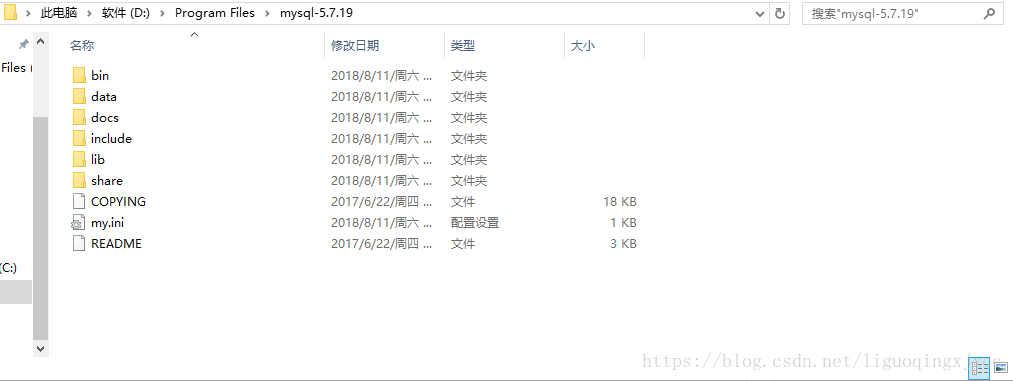
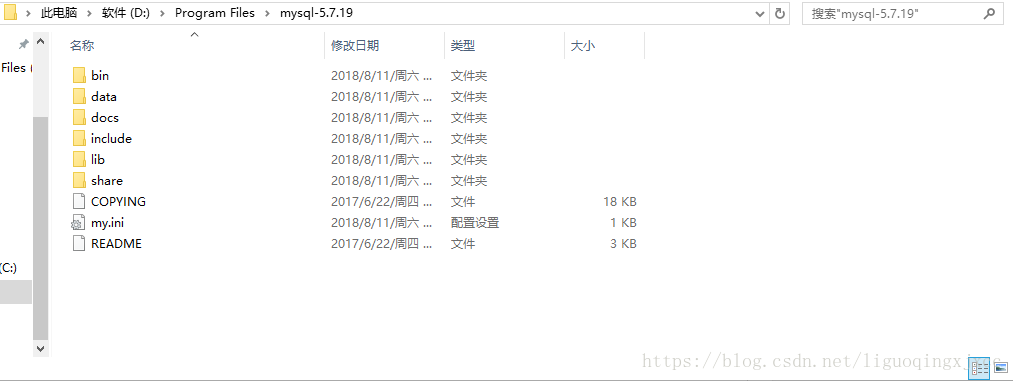

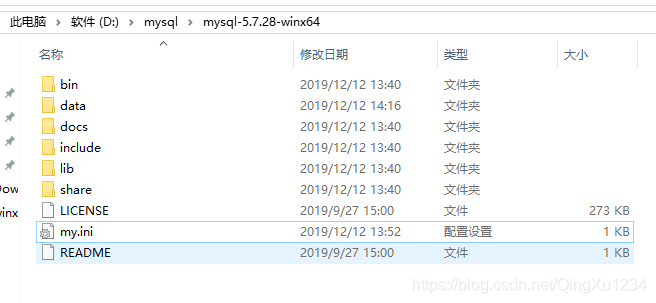

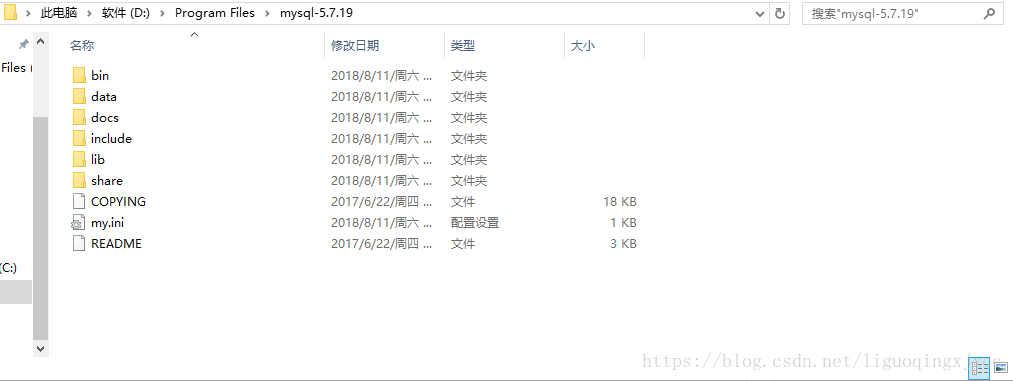
 3、添加环境变量
3、添加环境变量
把D:\mysql\mysql-5.7.28-winx64\bin添加到path后面

![]()

![]()
4、新建my.ini文件
在D:\mysql\mysql-5.7.28-winx64文件夹下面新建my.ini文件,编码为ansi,文件内容如下:
[mysql]
# 设置mysql客户端默认字符集
default-character-set=utf8
[mysqld]
#设置3306端口
port = 3306
# 设置mysql的安装目录
basedir=D:\\mysql\\mysql-5.7.28-winx64
# 设置mysql数据库的数据的存放目录
datadir=D:\\mysql\\mysql-5.7.28-winx64\\data
# 允许最大连接数
max_connections=20
# 服务端使用的字符集默认为8比特编码的latin1字符集
character-set-server=utf8
# 创建新表时将使用的默认存储引擎
default-storage-engine=INNODB
5、安装mysql
在cmd命令中(管理员权限,不要用Windows PowerShell,这个玩意不能查看报错日志),进入D:\mysql\mysql-5.7.28-winx64\bin目录下,输入mysqld --install即可安装;安装完成会显示 Service successfully installed。
6、初始化数据文件
输入mysqld --initialize-insecure --user=mysql;即可初始化
7、启动mysql服务
输入net start mysql即可启动mysql服务
8、登陆mysql
输入mysql –u root –p然后回车,显示输入密码,直接回车即可。
9、更改root密码
输入:
update mysql.user set authentication_string=password('1234') where user='root' and Host = 'localhost';
10、刷新权限
输入:
flush privileges;
11、重启mysql服务
输入:
停止mysql服务:net stop mysql;
启动mysql服务:net start mysql;
注意:windows下不能直接重启(restart),只能先停止,再启动。







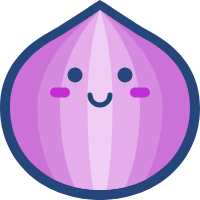















 554
554

 被折叠的 条评论
为什么被折叠?
被折叠的 条评论
为什么被折叠?










